如何用Flash制作雪花乱舞的效果
1、打开Flash,建立一个新的空白的Flash文档。

2、在如图所示的页面的右下角处,点击新建元件这个按钮。
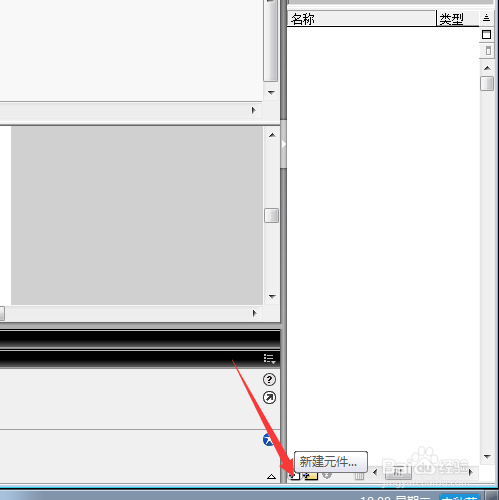
3、然后会弹出对话框,命名“雪花”,类型为图形或影片剪辑都可以。
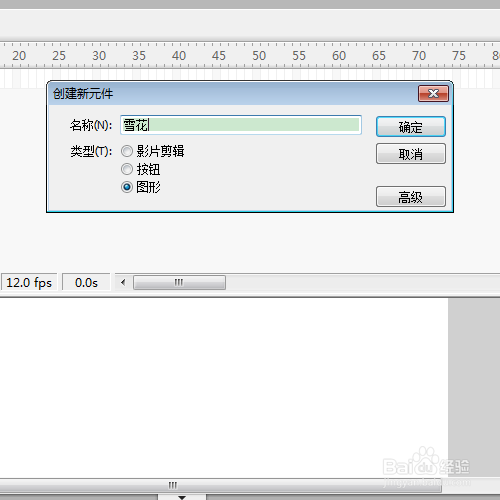
4、因为雪花是白色,所以把背景色设为黑色较明显。

5、在元件里,点击该图标,选择无色,即绘画的雪花没有边框色。
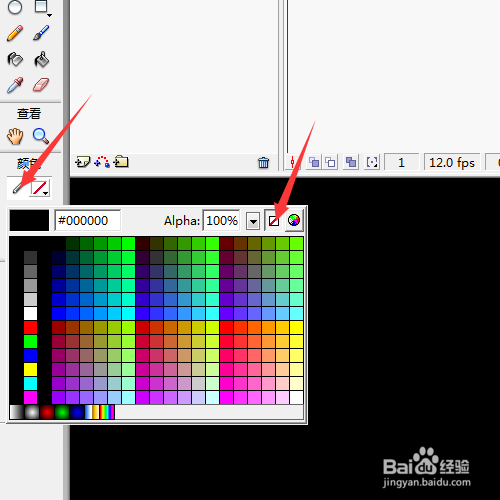
6、填充颜色选择为白色和该图标。
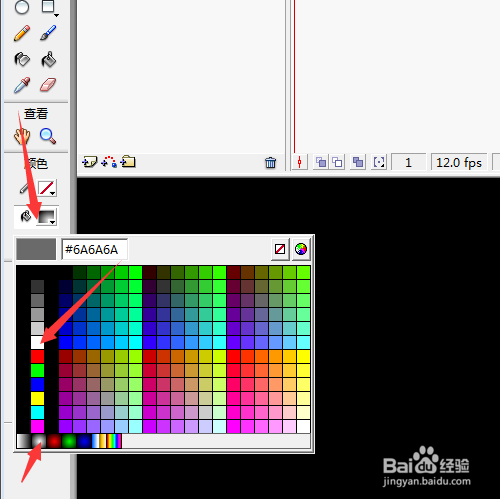
7、选择椭圆工具,在元件里绘画,雪花,绘制一个就够了。
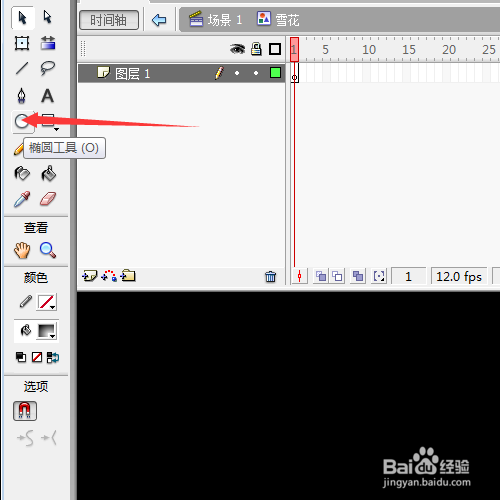
8、 然后点击如图所示的那个按钮就插入图层。
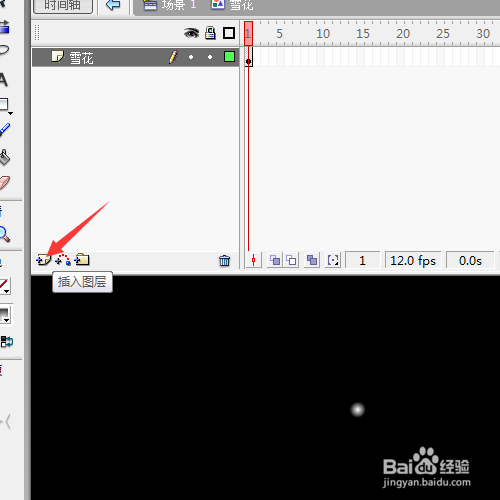
9、 命名“飘落”,然后选择铅笔工具在雪花下方绘制雪花的飘落轨迹。
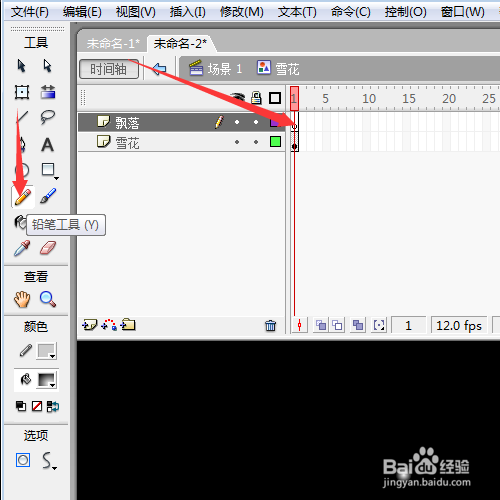
10、绘制好轨迹后,右击飘落图层,会弹出许多选项,选择引导层,然后把雪花图层向飘落图层拉,会出现红线框中的标示。然后把雪花位置调整至轨迹的开端。

11、然后在20帧的雪花图层处,单击右键,选择插入关键帧,然后把雪花啊移动到轨迹的末端,此时的帧一定要在20帧处。然后在20帧之间的任意位置单击右键,选择创建补间。在飘落图层的20帧处,右击鼠标,选择插入帧。
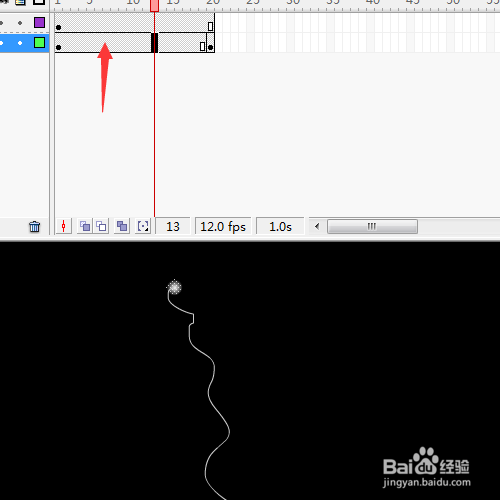
12、这时再单击场景,就回到场景。
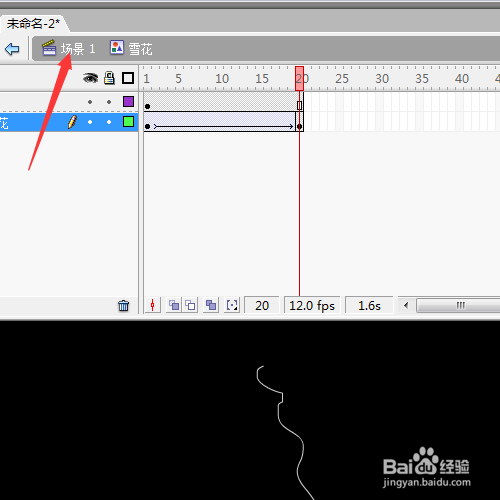
13、在场景内,点住雪花,然后拖移至舞台中任意位置
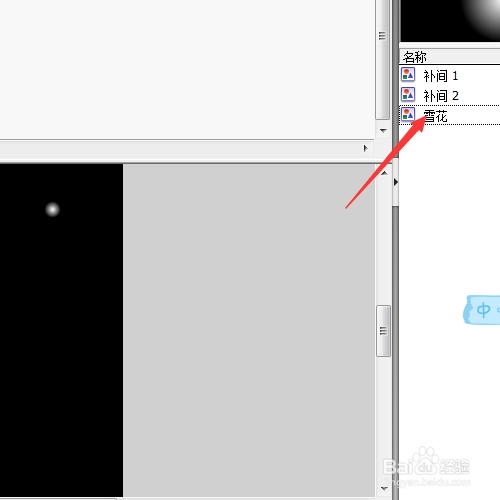
14、多建立几个图层,单击图层2,然后再拖移雪花至舞台;单击图层3,拖移雪花至舞台,以此类推,还可以调节雪花大小。然后鼠标点住第一帧,变成箭头所示的时候,鼠标不要松开,往右边拖移,这样可以使产生一种乱舞雪花的感觉。

15、然后大致选择20帧之后,插入帧,依次类推。最后完成后单击ctril+enter键,就可以看到你的成果啦
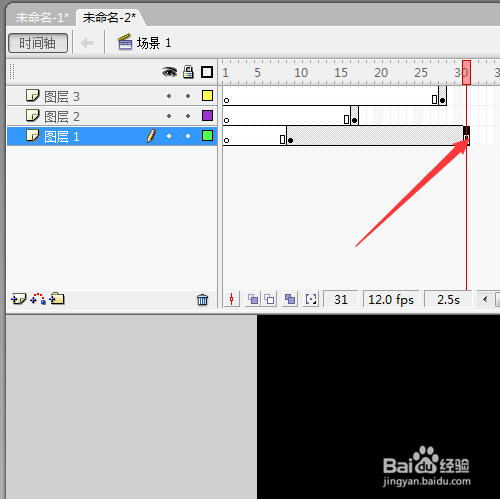
声明:本网站引用、摘录或转载内容仅供网站访问者交流或参考,不代表本站立场,如存在版权或非法内容,请联系站长删除,联系邮箱:site.kefu@qq.com。
阅读量:21
阅读量:153
阅读量:132
阅读量:90
阅读量:151